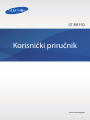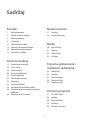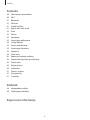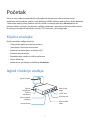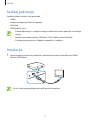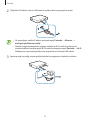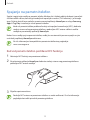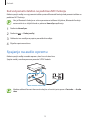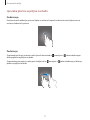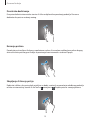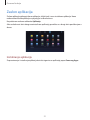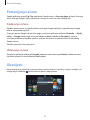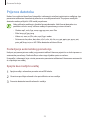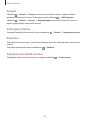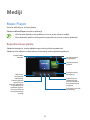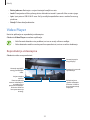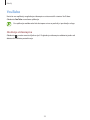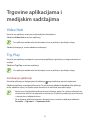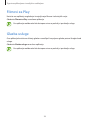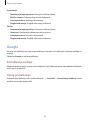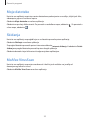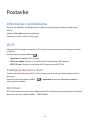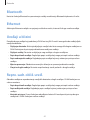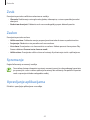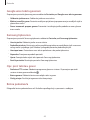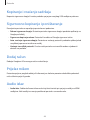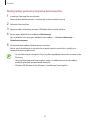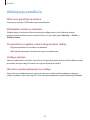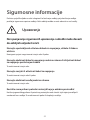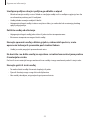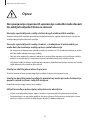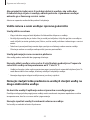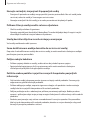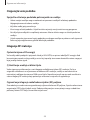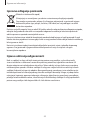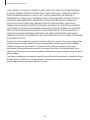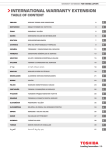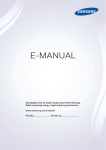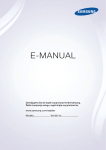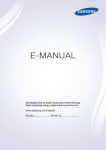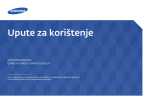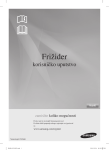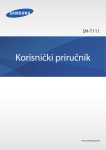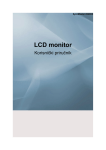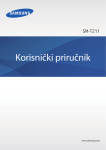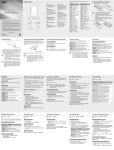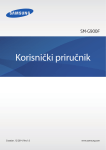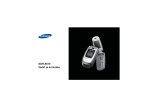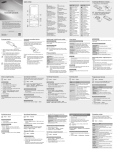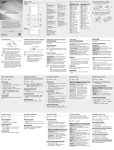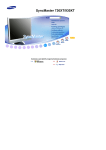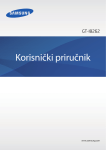Download Samsung GT-B9150 Priručnik za korisnike
Transcript
GT-B9150 Korisnički priručnik www.samsung.com Informacije o ovom priručniku • Prije uporabe uređaja pažljivo pročitajte ovaj priručnik kako biste osigurali sigurnu i pravilnu uporabu. • Slike i snimke zaslona mogu se razlikovati od stvarnog proizvoda. • Sadržaj se može razlikovati od gotovog proizvoda ili softvera dostavljenog od davatelja usluge ili operatera, te je podložan promijeni bez prethodne obavijesti. Najnoviju verziju priručnika potražite na internetskim stranicama tvrtke Samsung, www.samsung.com. • Sadržaj (sadržaj visoke kvalitete) koji zahtjeva intenzivnu uporabu CPU ili RAM-a utjecat će na cjelokupne performanse uređaja. Aplikacije povezane sa sadržajem možda neće ispravno raditi ovisno o specifikacijama uređaja te okruženju u kojem se koristi. • Zadane aplikacije koje ste dobili uz uređaj mogu se ažurirati i ne moraju više biti podržane bez prethodne obavijesti. Ako imate pitanja u vezi aplikacija koje ste dobili uz uređaj, obratite se Samsung servisnom centru. Za aplikacije koje instaliraju korisnici, obratite se pružateljima usluga. • Sadržaj se može razlikovati od operativnog sustava na računalu korisnika. • Uređaj ima funkcije slične onima koje postoje na osobnim računalima, ali su neke značajke različite i nisu podržane. • Aplikacije i funkcije mogu se razlikovati po državama, područjima ili specifikacijama hardvera. Samsung nije odgovoran za probleme u izvedbi prouzročene aplikacijama čiji dobavljač nije tvrtka Samsung. • Mijenjanje operacijskog sustava uređaja ili instaliranje softvera iz neovlaštenih izvora mogu rezultirati neispravnim uređajem i oštećenjem ili gubitkom podataka. Ti postupci predstavljaju povrede vašeg Samsung licencnog ugovora, te poništavaju jamstvo. • Uređaj možete nadograditi s najnovijim verzijama softvera. Za više informacija pogledajte internetsku stranicu tvrtke Samsung. • Softver, izvori zvuka, pozadine, slike te ostali mediji koji se nalaze na uređaju licencirani su za ograničenu uporabu. Izdvajanje i uporaba tih materijala u komercijalne ili druge svrhe smatra se kršenjem autorskih prava. Korisnici su u potpunosti odgovorni za nezakonito korištenje medija. 2 Informacije o ovom priručniku Ikone uputa Pozor: Situacije koje mogu izazvati ozljede vama ili drugima Oprez: Situacije koje mogu izazvati oštećenje uređaja ili druge opreme Napomena: Napomene, savjeti za uporabu i ostale informacije Autorsko pravo Copyright © 2013 Samsung Electronics Ovaj vodič zaštićen je međunarodnim zakonima o zaštiti autorskih prava. Niti jedan dio ovog vodiča ne smije se reproducirati, distribuirati, prevoditi ili prenositi u bilo kojem obliku, ni na koji način, elektronički ili mehanički, uključujući fotokopiranje, snimanje ili pohranjivanje na bilo kojem mediju za pohranu informacije i sustavu obnove podataka, bez prethodnog pisanog dopuštenja Samsung Electronicsa. Zaštitni znakovi • SAMSUNG i SAMSUNG logotip registrirani su zaštitni znakovi Samsung Electronicsa. • Android logotip, Google™, YouTube™, Google Play™ Store, Google Play™ Movies te Google Play™ Music zaštitni su znakovi Google, Inc. • Bluetooth® registrirani je zaštitni znak Bluetooth SIG, Inc. u cijelom svijetu. • HDMI, HDMI logotip i pojam “High Definition Multimedia Interface” (Multimedijalni međusklop visoke definicije) su zaštitni znakovi ili registrirani zaštitni znakovi tvrtke HDMI Licensing LLC. 3 Informacije o ovom priručniku • Wi-Fi®, Wi-Fi Protected Setup™, Wi-Fi Direct™, Wi-Fi CERTIFIED™ i Wi-Fi logotip registrirani su zaštitni znakovi tvrtke Wi-Fi Alliance. Vaš uređaj koristi neharmonizirajuću frekvenciju i namijenjen je uporabi u svim europskim zemljama. U zatvorenim prostorima WLAN se može koristiti u cijeloj EU, ali se ne može koristiti na otvorenim prostorima. • Svi ostali zaštićeni znakovi i autorska prava pripadaju tvrtkama koje su njihovi vlasnici. DivX®, DivX Certified® i povezani logotipovi su zaštitni znakovi tvrtke Rovi Corporation ili njenih podružnica te se koriste pod licencijom. O DIVX VIDEOZAPISU DivX® je digitalni format videozapisa koji je napravila tvrtka DivX, LLC, podružnica Rovi Corporation. Ovo je službeno licencirani uređaj s oznakom DivX Certified® koji je prošao stroga ispitivanja kojima je potvrđeno da može reproducirati DivX videozapise. Za više informacija te za softverske alate koji će vaše datoteke pretvoriti u DivX videozapise posjetite www.divx.com. O DIVX VIDEO NA ZAHTJEV Ovaj DivX Certified® uređaj mora biti registriran kako bi reproducirao kupljene DivX video na zahtjev (VOD) filmove. Za pribavljanje vašeg registracijskog koda, pronađite DivX VOD odjeljak u meniju za postavku vašeg uređaja. Za više informacija o tome kako dovršiti registraciju posjetite vod.divx.com. DivX Certified® za reproduciranje DivX® videozapisa do HD 720p, uključujući i premium sadržaj. 4 Sadržaj Početak Mreža i internet 7 Ključne značajke 7 Izgled i funkcije uređaja 9 Sadržaj pakiranja 9Instalacija 11 Uključivanje uređaja 12 Spajanje na pametni telefon 13 Spajanje na audio opremu 14 Resetiranje uređaja 27Internet 29 Screen Mirroring Mediji 30 Music Player 31Galerija 32 Video Player 33YouTube Osnovne funkcije Trgovine aplikacijama i medijskim sadržajima 15 Upravljanje zaslonom 19 Unos teksta 19 Početni zaslon 20 Otvaranje aplikacije 21 Zaslon aplikacija 22 Postavljanje računa 22Obavijesti 23 Prijenos datoteka 24 Postavljanje korisničkih profila 25 Sigurnosno pohranjivanje ili obnova podataka 26 Spajanje na Wi-Fi mrežu 34 34 35 36 36 Video Hub Trg. Play Samsung Apps Filmovi za Play Glazba usluge Pomoćni programi 37 POLARIS Office 38Google 39 Moje datoteke 39Skidanja 39 McAfee VirusScan 5 Sadržaj Postavke 40 Informacije o postavkama 40Wi-Fi 41Bluetooth 41Ethernet 41 Uređaji u blizini 41 Repro. sadr. obliž. uređ. 42Zvuk 42Zaslon 42Spremanje 42 Upravljanje aplikacijama 43 Usluge lokacije 43 Zaslon zaključavanja 43 Upravljanje članovima 44Sigurnost 44 Jezik i unos 46 Kopiranje i vraćanje sadržaja 46 Sigurnosno kopiranje i poništavanje 46 Dodaj račun 46 Prijelaz mišem 46 Audio izlaz 47 Datum i vrijeme 47Pristupačnost 47 O uređaju Dodatak 48 Nadogradnja uređaja 50 Otklanjanje poteškoća Sigurnosne informacije 6 Početak Koristite ovaj uređaj za reprodukciju multimedijskih datoteka na velikim zaslonima koji podržavaju multimedijsko sučelje visoke definicije (HDMI). Možete i pohranjivati i dijeliti datoteke s članovima obitelji putem Pohrane na Kućni oblak. Instalirajte aplikaciju HomeSync na vaš pametni telefon za slanje i preuzimanje sadržaja, dodavanje i upravljanje više korisničkih računa, koristite ga kao daljinski upravljač za zaslon (TV ili monitor), i još mnogo toga. Ključne značajke Ključne značajke uređaja uključuju: • Uslugu Kućni oblak za masovnu pohranu • Upravljanje višestrukim korisnicima • Jednostavno postavljanje uz funkciju NFC • Automatsko prenošenje • Reproduciranje medija na velikim zaslonima • Screen Mirroring • Jednostavno upravljanje uz aplikaciju HomeSync Izgled i funkcije uređaja Signalno svjetlo Tipka za uključivanje Ulaz za LAN kabel Tipka sa funkcijama S/PDIF ulaz USB ulaz (3.0) Ulaz za adapter napajanja Ulaz za HDMI kabel microUSB ulaz 7 Početak Naziv Funkcija • Pritisnite i držite za uključivanje ili isključivanje uređaja. Tipka za uključivanje • Pritisnite i držite dulje od 8 sekunda da biste resetirali uređaj. • Pritisnite za potvrdu sigurnog uparivanja sa vašim pametnim telefonom. Tipka sa funkcijama • Pritisnite i držite nekoliko sekundi za snimanje slike zaslona. Ulaz za adapter napajanja • Spojite kabel za napajanje na napajanje. microUSB ulaz • Spojite sa računalom pomoću microUSB kabela. Ulaz za HDMI kabel USB ulaz (3.0) • Spojite s monitorom (TV ili računalo) pomoću HDMI kabela. • Spojite s kompatibilnim uređajem kao što je pametni telefon ili kamera, ili vanjskim USB uređajem za pohranu pomoću USB kabela. • Spojite s tipkovnicom ili mišem pomoću USB kabela. S/PDIF ulaz Ulaz za LAN kabel • Spojite s audio opremom pomoću S/PDIF kabela. • Spojite s mrežom pomoću LAN kabela. Neki uređaji, uključujući i monitore, pametne telefone i periferije ne moraju biti kompatibilni s uređajem. Signalno svjetlo Signalno svjetlo vas upozorava na status uređaja putem sljedećih boja. Boja Plava (stabilna) Zelena (stabilna) Status • Mreža je spojena • Spreman za skidanje ili slanje podataka • Najava događaja • Aktualiziranje aplikacije Crvena (treperi) • Neuspjelo prepoznavanje unutarnjeg tvrdog diska (HDD) Žuta (stabilna) • Greška spajanja s mrežom 8 Početak Sadržaj pakiranja Potražite sljedeće stavke u kutiji proizvoda. • Uređaj • Adapter za napajanje/Kabel za napajanje • LAN kabel • HDMI kabel (A-na-A) • Proizvodi dostavljeni s uređajem mogu se razlikovati ovisno o području ili pružatelju usluge. • Možete kupiti dodatni pribor: USB kabel, S/PDIF kabel te microUSB kabel. • Prije kupnje provjerite jesu li dodaci kompatibilni s uređajem. Instalacija 1 Spojite uređaj na monitor koji podržava multimedijsko sučelje visoke definicije (HDMI) koristeći HDMI kabel. Za više informacija pogledajte korisnički priručnik monitora. 9 Početak 2 Priključite LAN kabel u ulaz za LAN kabel na uređaju da biste ga spojili na mrežu. • Za postavljanje statičke IP adrese, pristupite opciji Postavke → Ethernet → Konfigurirajte Ethernet uređaj. • Možete omogućiti automatsko spajanje uređaja na Wi-Fi mrežu koju koristi vaš pametni telefon ili možete spojiti Wi-Fi mrežu pristupanjem opciji Postavke → Wi-Fi. Međutim, za uspostavljanje bolje veze, preporuča se korištenje LAN kabela. 3 Spojite punjač na uređaj, a zatim priključite kabel za napajanje na električnu utičnicu. 10 Početak Uključivanje uređaja 1 Za uključivanje uređaja pritisnite i držite tipku za uključivanje. 2 Uključite spojeni monitor. Za bolju kvalitetu slike, slijedite upute na zaslonu prilikom postavljanja uređaja po prvi put i odaberite razmjer proporcija zaslona tako da stane na početni zaslon. Ili, pristupite opciji Postavke → Zaslon → Veličina zaslona. Isključivanje uređaja Za isključivanje uređaja, pritisnite i držite tipku za uključivanje, a zatim ponovno pritisnite i držite tipku za uključivanje ili odaberite OK. Za više informacija o tome kako upravljati zaslonom vidjeti stranicu 15. Ne isključujte punjač iz uređaja dok su aplikacije otvorene. To može uzrokovati neispravnosti ili oštećenja uređaja. 11 Početak Spajanje na pametni telefon Spojite i registrirajte uređaj na pametni telefon. Možete slati i skidati sadržaj, dodavati i upravljati više korisničkih računa, koristiti ga kao daljinski upravljač za zaslon (TV ili monitor), i još mnogo toga. Da biste koristili ovu značajku, morate preuzeti aplikaciju HomeSync sa usluge Samsung Apps ili Trg. Play i instalirati je na vaš pametni telefon. Kada vaš pametni telefon podržava funkciju usko poljne komunikacije (NFC), dodirnite stražnju stranu vašeg pametnog telefona s područjem NFC antene u blizini središta uređaja za preuzimanje aplikacije HomeSync. Nakon što se uređaj spoji na pametni telefon, uređaj će se automatski ponovno spojiti sa njim uvek kad je aplikacija HomeSync aktivirana. Za više informacija o kompatibilnim pametnim telefonima, pogledajte www.samsung.com. Kad vaš pametni telefon podržava NFC funkciju 1 Aktivirajte NFC funkciju na pametnom telefonu. 2 Za pokretanje aplikacije HomeSync dodirnite stražnju stranu svog pametnog telefona s područjem NFC antene uređaja. 3 Slijedite upute na zaslonu. Područje NFC antene na pametnom telefonu se može razlikovati. Za više informacija pogledajte korisnički priručnik pametnog telefona. 12 Početak Kad vaš pametni telefon ne podržava NFC funkciju Možete spojiti uređaj na svoj pametni telefon putem Bluetooth funkcije kad pametni telefon ne podržava NFC funkciju. Ako je Bluetooth funkcija na vašem pametnom telefonu isključena, Bluetooth funkcija automatski će se uključiti kada se pokrene HomeSync aplikacija. 1 Dodirnite HomeSync. 2 Dodirnite → Dodaj uređaj. 3 Odaberite ime uređaja na popisu pronađenih uređaja. 4 Slijedite upute na zaslonu. Spajanje na audio opremu Možete spojiti uređaj na audio opremu, kao što su kućna kina. Spojite uređaj s audio opremom pomoću S/PDIF kabela. Možete odabrati format izlaza zvuka koji će se koristiti pristupom u Postavke → Audio izlaz. 13 Početak Resetiranje uređaja Ako se vaš uređaj zamrzava ili ne reagira, pritisnite i držite tipku za uključivanje duže od 8 sekundi. Resetiranje može odspojiti uređaj s vašeg pametnog telefona. Ponovno spojite uređaj na vaš pametni telefon putem NFC funkcije ili Bluetooth funkcije. 14 Osnovne funkcije Upravljanje zaslonom Upravljajte zaslonom (TV ili monitor) korištenjem pametnog telefona kao miša ili daljinskog upravljača. Dodirnite HomeSync → na pametnom telefonu, a zatim prebacite u željeni način upravljanja. • Dostupni načini upravljanja se mogu razlikovati ovisno o korištenom pametnom telefonu. • Možete priključiti i miša na USB ulaz na uređaju i upravljati zaslonom. Korištenje načina tipki Dodirnite tipku za gore, dolje, lijevo ili desno za pomicanje plavog okvira. Možete odabrati fokusiranu stavku ako dodirnete OK. Prebacivanje u način zrcalnog miša. Prebacivanje u način kursora. Pokretanje TV aplikacije. 15 Osnovne funkcije Korištenje načina kursora Upravljajte zaslonom dodirivanjem upravljačke pločice i pomicanjem popisa pokazivačima za pomicanje. Prebacivanje u način zrcalnog miša. Prebacivanje u način tipki. Pokretanje TV aplikacije. Korištenje zrcaljenog miša Dodirnite . Zaslon monitora se pojavljuje na vašem pametnom telefonu. Koristite zaslon osjetljiv na dodir na pametnom telefonu za upravljanje zaslonom monitora. Korištenje daljinskog miša Dodirnite → Udaljeni miš. Upravljajte zaslonom okretanjem pametnog telefona gore, dolje, lijevo ili desno, a zatim dodirivanjem upravljačke pločice. Za povratak na prethodni način upravljanja dodirnite → Način gumba ili Način pokazivača. Upravljanje brzinom pokazivača Podesite brzinu pokazivača dok koristite daljinski miš ili pločicu osjetljivu na dodir. Dodirnite → Brzina pokazivača. Vucite kliznik lijevo ili desno i odaberite OK. 16 Osnovne funkcije Uporaba pločice osjetljive na dodir Dodirivanje Da biste otvorili aplikaciju, pritisnuli tipku na zaslonu ili upisali znakove koristeći tipkovnicu na zaslonu, dodirnite ih prstom. Povlačenje Za prelazak na drugu stranicu vucite lijevo ili desno kad se držanja pločice osjetljive na dodir. Za pomicanje po popisu vucite gore ili dolje kad se pločice osjetljive na dodir. 17 promijeni u promijeni u nakon dodirivanja i nakon dodirivanja i držanja Osnovne funkcije Dvostruko dodirivanje Dva puta dodirnite internetsku stranicu ili sliku za djelomično povećanje područja. Ponovno dodirnite dva puta za vraćanje natrag. Kvrcanje prstima Pomaknite prstima lijevo ili desno na početnom zaslonu ili na zaslonu aplikacija za prikaz drugog okvira. Kvrcnite prstima gore ili dolje za pomicanje kroz internetsku stranicu ili popis. Skupljanje ili širenje prstiju Dodirnite i držite s dva prsta ploču osjetljivu na dodir, a zatim ih za povećanje određenog područja raširite na internetskoj stranici ili slici kad se promijeni u . Skupite prste za smanjenje zuma. 18 Osnovne funkcije Unos teksta Za unos teksta, postavite pokazivač na polje za unos teksta, a zatim koristite tipkovnicu koja se pojavljuje na zaslonu. Brisanje prethodnog znaka. Unos velikog slova. Unos velikog slova. Unos znakova interpunkcije. Dodavanje stavke u međuspremnik. Podešavanje opcija za Samsung tipkovnicu. Unos razmaka. Možete priključiti i tipkovnicu na USB ulaz na uređaju da biste unosili tekst. Početni zaslon Početni zaslon prikazuje sličice za multimedijske datoteke i ikone za aplikacije. Odaberite Preporučeno ili Moj sadržaj za pregled fotografija, videozapisa ili glazbe u prikazu sličica, ili odaberite Aplikacije za prikaz ikona za aplikacije. Početni zaslon ima više okvira. Za prikaz ostalih okvira pomaknite se lijevo ili desno. Dostupne opcije mogu se razlikovati ovisno o području i pružatelj usluga. Odabir pregleda drugih okvira. Odabir sličice za pregled koju želite otvoriti. Odabir prečaca za aplikaciju. 19 Osnovne funkcije Tipke Postavite pokazivač na dno zaslona za otvaranje navigacijske trake. Tipke Funkcija • Pritisnite za otvaranje popisa nedavnih aplikacija. • Pritisnite za otvaranje početnog zaslona. • Pritisnite za povratak na prethodni zaslon. Otvaranje aplikacije Otvorite zaslon aplikacija i odaberite ikonu aplikacije koju želite otvoriti. Za zatvaranje aplikacije pritisnite . Otvaranje nedavno korištenih aplikacija Na zaslonu aplikacija odaberite ikonu aplikacije pod opcijom Nedavne aplikacije. Ili pritisnite i odaberite ikonu aplikacije koju želite otvoriti. Zatvaranje aplikacije Ako istodobno obavljate više zadaća na različitim aplikacijama, neke aplikacije mogu usporiti. Može također doći i do nedostatka memorije. Aplikacije koje se ne koriste zatvorite radi održavanja funkcionalnosti uređaja. Pritisnite → Upr. zadacima, a zatim za zatvaranje aplikacije odaberite Kraj uz nju. Za zatvaranje svih pokrenutih aplikacija, odaberite Prekini sve. 20 Osnovne funkcije Zaslon aplikacija Zaslon aplikacija prikazuje ikone aplikacija, uključujući i novo instalirane aplikacije. Ikone nedavno korištenih aplikacija se pojavljuju na dnu zaslona. Na početnom zaslonu odaberite Aplikacije. Ako se doda novi okvir zbog novoinstalirane aplikacije, pomičite se u drugi okvir povlačenjem u desno. Instaliranje aplikacija Za preuzimanje i instaliranje aplikacija koristite trgovine za aplikacije poput Samsung Apps. 21 Osnovne funkcije Postavljanje računa Google aplikacije, poput Trg. Play, zahtijevaju Google račun, a Samsung Apps zahtjeva Samsung račun. Kreirajte Google i Samsung račune i uživajte u svemu što vam uređaj pruža. Dodavanje računa Slijedite upute koje će se pojaviti prilikom otvaranja Google aplikacije, za podešavanje Google računa, nije potrebna prijava. Za prijavu putem Google računa ili na njega, na zaslonu aplikacija odaberite Postavke → Dodaj račun → Google. Nakon toga, za prijavu odaberite Novi ili odaberite Postojeći, a zatim za završetak podešavanja slijedite upute na zaslonu. Na računu se može koristiti više od jednog Google računa. Također, postavite i Samsung račun. Uklanjanje računa Na zaslonu aplikacija odaberite Postavke, odaberite naziv računa pod Računi, odaberite račun koji želite ukloniti, a zatim odaberite Obriši račun. Obavijesti Ikona obavijesti se pojavljuje u gornjem desnom kutu zaslona i izvještava o statusu uređaja i još mnogo toga. Odaberite da biste otvorili panel s obavijestima. 22 Osnovne funkcije Prijenos datoteka Nakon što se aktivira HomeSync, fotografije i videozapisi snimljeni registriranim uređajima (npr. pametnim telefonima i kamerama) prenose se na uređaj automatski. Za prijenos medijskih datoteka možete priključiti i USB uređaj za pohranu. Neke aplikacije podržavaju sljedeće formate datoteka. Neki formati datoteka nisu podržani ovisno o verziji softvera uređaja ili operativnog sustava računala. • Glazba: mp3, m4a, 3ga, wma, ogg, oga, aac, wav i flac • Slike: bmp, gif, jpg i png • Video: avi, wmv, asf, flv, mkv, mp4, 3gp i webm • Dokument: doc, docx, dot, dotx, rtf, xls, xlsx, xlt, xltx, csv, ppt, pptx, pps, ppsx, pot, potx, pdf, hwp, txt, asc i MS Office datoteke zaštićene šifrom Postavljanje automatskog prenošenja Kad prvi put povezujete na uređaj svoj pametni telefon ili kameru pojavit će se skočni prozor za automatsko prenošenje. Dodirnite Da, a nakon toga slijedite upute na zaslonu. Fotografije i videozapisi koje snimite povezanim pametnim telefonima ili kamerama automatski će se prenijeti na uređaj. Spojite kao medijski uređaj 1 Spojite uređaj s računalom pomoću microUSB kabela. 2 Otvorite mapu Moje računalo i dva puta kliknite na ime uređaja. 3 Prenosite datoteke između računala i uređaja. 23 Osnovne funkcije 4 Odspojite microUSB kabel s uređaja. • Nemojte odspajati microUSB kabel s uređaja dok se datoteke prenose. To može rezultirati gubitkom podataka ili oštećenjem tableta. • Nemojte odspajati uređaj s računala dok računalo reproducira datoteku pohranjenu na vašem uređaju. Zaustavite reproduciranje prije odspajanja uređaja s računala. • Vaš uređaj možda neće biti prepoznat ako ga spojite na USB hub. Spojite uređaj izravno na USB ulaz na računalu. Postavljanje korisničkih profila Administrator može dodati goste koji imaju Samsung račune i svaki gost može pristupiti uređaju. Dodavanje više korisnika Za dodavanje više gostiju i upravljanje računima na zaslonu aplikacija odaberite Postavke → Upravljanje članovima → , a zatim odaberite OK. Prijavite se na svoj Samsungov račun. Unesite e-adresu Samsungovog računa gosta, a zatim odaberite OK. Gost koji koristi aplikaciju HomeSync može pristupiti uređaju. Ili, kad gost traži daljinski pristup uređaju koji ima Samsungov administratorov račun, od administratora će se tražiti da dopusti ili odbije pristup. Odaberite Postavke → Upravljanje članovima i nakon toga odobrite ili odbijte zahtjev. Računi gostiju moraju biti registrirani u istoj regiji kao i račun administratora. 24 Osnovne funkcije Postavljanje privatne pohrane Uređaj omogućuje dijeljenu, osobnu i privatnu pohranu. Administrator ili svaki gost mogu kreirati sigurni sektor postavljanjem šifre za privatnu pohranu. Za postavljanje šifre za privatnu pohranu dodirnite HomeSync → Privatno na svom pametnom telefonu. Za resetiranje šifre za privatnu pohranu uđite u Postavke → Upravljanje članovima, a zatim odaberite → Poništite šifru. Provjerite jesu li vaš pametni telefon i uređaj u dosegu maksimalnog Bluetooth raspona (10 m). Sigurnosno pohranjivanje ili obnova podataka Napravite sigurnosnu kopiju ili vratite podatke spajanjem vanjskog USB uređaja za pohranu na USB ulaz (3.0). Sigurnosno kopiranje podataka Na zaslonu aplikacija odaberite Postavke → Kopiranje i vraćanje sadržaja → Izradi sigurnosnu kopiju. Prijavite se na svoj Samsung račun, odaberite podatke za sigurnosno kopiranje i zatim odaberite Pokreni kopiranje. Kad sigurnosno kopirate šifrirane podatke na vanjski USB uređaj za pohranu, podaci se dešifriraju i može ih vidjeti svatko tko koristi vanjski USB uređaj za pohranu. Vraćanje podataka Na zaslonu aplikacija odaberite Postavke → Kopiranje i vraćanje sadržaja → Vrati. Prijavite se na svoj Samsung račun, a zatim odaberite Vrati. • Kad vraćate svoje privatne podatke, podaci se ponovno šifriraju. Ne mijenjajte datoteke ili mape za vraćanje podataka. • Za vraćanje svojih privatnih podataka na drugom Homesync uređaju, najprije na uređaju morate kreirati privatnu pohranu. 25 Osnovne funkcije Spajanje na Wi-Fi mrežu Uređaj spojite na Wi-Fi mrežu za uporabu interneta ili za dijeljenje medijskih datoteka s drugim uređajima. Uključivanje i isključivanje Wi-Fi funkcije Na zaslonu aplikacija odaberite Postavke → Wi-Fi, a potom u desno povucite gumb Wi-Fi. Pridruživanje Wi-Fi mreža S popisa otkrivenih Wi-Fi mreža odaberite mrežu, unesite šifru ako je potrebno, a zatim odaberite Spoji. Mreže koje zahtijevaju unos šifre pojavit će se s ikonom lokota. Nakon što se uređaj spoji na Wi-Fi mrežu, uređaj će se automatski spojiti na nju svaki put kad je dostupna. Dodavanje Wi-Fi mreža Ako se željena mreža ne pojavljuje na popisu mreža, odaberite Dodaj Wi-Fi mrežu na dnu popisa mreža. Unesite naziv mreže u SSID mreže, odaberite tip sigurnosti te unesite šifru ako se radi o zaštićenoj mreži, a zatim odaberite Spoji. 26 Mreža i internet Internet Koristite aplikaciju za pretraživanje interneta. Odaberite Internet na zaslonu aplikacija. Pregledavanje internetskih stranica Odaberite adresno polje, unesite adresu internetskih stranica te odaberite Idi. Otvaranje novog prozora. Prikaz oznaka, spremljenih stranica i povijesti posljednjih pretraživanja Interneta. Unos internetske adrese ili ključne riječi. Otvaranje nove stranice Odaberite , ili → Nova kartica. Za prelazak na drugu internetsku stranicu pomaknite se lijevo ili desno u polju naslova i odaberite naslov koji želite otvoriti. Oznake Za označavanje trenutne internetske stranice odaberite . Za otvaranje označenih internetskih stranica odaberite , a zatim odaberite jednu. 27 Mreža i internet Povijest Odaberite → Favoriti → Povijest za otvaranje internetskih stranica s popisa nedavno posjećenih internetskih stranica. Za brisanje povijesti odaberite → Obriši povijest. Odaberite → Favoriti → Povijest → Najposjećenije za otvaranje internetskih stranica s popisa najposjećenijih internetskih stranica. Pohranjene stranice Za pregled spremljenih internetskih stranica odaberite → Favoriti → Spremljene stranice. Poveznice Za otvaranje na novoj stranici, spremanje ili kopiranje pritisnite i držite poveznicu internetske stranice. Za pregled spremljenih poveznica odaberite → Skidanja. Dijeljenje internetskih stranica Za dijeljenje adrese internetske stranice s drugima odaberite 28 → Dijeli stranicu. Mreža i internet Screen Mirroring Koristite aplikaciju za dijeljenje zaslona vašeg pametnog telefona na povezanom monitoru. Neki pametni telefoni možda nisu kompatibilni s uređajem. Korištenje Screen Mirroringa na uređaju Na zaslonu aplikacija odaberite Screen Mirroring. Na svom pametnom telefonu aktivirajte značajku screen mirroring. Odaberite ime uređaja i odaberite datoteke za dijeljenje. Korištenje Screen Mirroringa na aplikaciji HomeSync Na aplikaciji HomeSync dodirnite → Screen Mirroring. Zaslon povezanog pametnog telefona ili kamere koji trenutno koriste aplikaciju HomeSync pojavljuje se na zaslonu monitora. 29 Mediji Music Player Koristite aplikaciju za slušanje glazbe. Odaberite Music Player na zaslonu aplikacija. • Neki formati datoteka nisu podržani, ovisno o verziji softvera uređaja. • Neke datoteke možda se neće pravilno reproducirati, ovisno o načinu kodiranja. Reproduciranje glazbe Odaberite kategoriju, a zatim odaberite pjesmu koju želite reproducirati. Odaberite sliku albuma na dnu zaslona za otvaranje zaslona glazbenog playera. Pregled detalja datoteke. Otvaranje popisa drugih opcija. Otvaranje popisa pjesama. Promjena načina ponavljanja. Uključivanje naizmjenične reprodukcije. Prebacivanje na sljedeću pjesmu. Pritisnite i držite za brzo premotavanje unaprijed. Ponovno pokreće pjesmu koja se trenutno reproducira ili se prebacuje na prethodnu pjesmu. Pritisnite i držite za brzo premotavanje unatrag. Pauziranje i nastavak reprodukcije. 30 Mediji Kreiranje popisa pjesama Izradite vlastiti odabir pjesama. Odaberite → Novi popis pjesama, a zatim unesite naslov. Odaberite OK. Za dodavanje pjesme koja se trenutno reproducira na popis pjesama, odaberite popis za reprodukciju. → Dodaj na Reproduciranje glazbe prema raspoloženju Reproduciranje glazbe grupirane prema raspoloženju. Uređaj automatski kreira popis pjesama. Kad je nova pjesma dodana, odaberite Glazbeni kutak → . Galerija Koristite aplikaciju za pregled slika. Odaberite Galerija na zaslonu aplikacija. Prikaz slika u nizu Pokretanjem Galerija prikazuju se dostupne mape. Odaberite mapu koju želite otvoriti. Pritisnite i držite sliku, odaberite slike za prikaz u nizu, a zatim odaberite . Reprodukcija videozapisa Datoteke videozapisa prikazuju gledati. ikonu u pregledu prikaza. Odaberite videozapis koji želite Uređivanje slika Prilikom pregledavanja slike odaberite i koristite sljedeće funkcije: • Favorit: Dodavanje slike u favorite. • Promjeni player: Pretražuje uređaje na kojima je aktivirana usluga dijeljenja medija. • Dijeli putem: Slanje slike drugima. • Preimenuj: Preimenovanje datoteke. • Rotiraj ulijevo: Rotiranje u smjeru suprotno od kretanja kazaljki na satu. 31 Mediji • Rotiraj udesno: Rotiranje u smjeru kretanja kazaljki na satu. • Izreži: Promjenite veličinu plavog okvira kako biste izrezali i spremili sliku unutar njega. • Ispis: Ispis putem USB ili Wi-Fi veze. Vaš je uređaj kompatibilan samo s nekim Samsung pisačima. • Detalji: Prikaz detalja datoteke. Video Player Koristite aplikaciju za reprodukciju videozapisa. Odaberite Video Player na zaslonu aplikacija. • Neki formati datoteka nisu podržani, ovisno o verziji softvera uređaja. • Neke datoteke možda se neće pravilno reproducirati, ovisno o načinu kodiranja. Reprodukcija videozapisa Odaberite video za reproducirati. Otvaranje popisa drugih opcija. Kretanje naprijed ili natrag povlačenjem trake. Pauziranje i nastavak reprodukcije. Izmjena omjera zaslona. Ponovno pokreće trenutni videozapis ili se prebacuje na prethodni videozapis. Pritisnite i držite za brzo premotavanje unatrag. Prebacivanje na sljedeći videozapis. Pritisnite i držite za brzo premotavanje unaprijed. 32 Mediji YouTube Koristite ovu aplikaciju za gledanje videozapisa sa internetskih stranica YouTubea. Odaberite YouTube na zaslonu aplikacija. Ova aplikacija možda neće biti dostupna ovisno o području i pružatelju usluga. Gledanje videozapisa Odaberite , a zatim unesite ključnu riječ. Za gledanje videozapisa odaberite jedan od dobivenih rezultata pretraživanja. 33 Trgovine aplikacijama i medijskim sadržajima Video Hub Koristite ovu aplikaciju za pristup multimedijskim datotekama. Odaberite Video Hub na zaslonu aplikacija. Ova aplikacija možda neće biti dostupna ovisno o području i pružatelju usluga. Odaberite kategoriju, a zatim odaberite videozapis. Trg. Play Koristite ovu aplikaciju za kupovinu i preuzimanje aplikacija i igrica koje se mogu pokrenuti na uređaju. Odaberite Trg. Play na zaslonu aplikacija. Ova aplikacija možda neće biti dostupna ovisno o području i pružatelju usluga. Instaliranje aplikacija Pretražite aplikacije po kategorijama ili odaberite za pretraživanje pomoću tipkovnice. Odaberite aplikaciju za pregled informacija. Za preuzimanje odaberite Instaliraj. Ako aplikacija košta, odaberite cijenu, te slijedite upute na zaslonu za završetak postupka kupnje. • Kad je nova verzija aplikacije dostupna za instalaciju, pojavit će se ikona ažuriranja na vrhu zaslona kako bi vas upozorila na ažuriranje. Za ažuriranje aplikacije otvorite panel s obavijestima i odaberite ikonu. • Za instaliranje aplikacije preuzete s drugog izvora, na zaslonu aplikacija odaberite Postavke → Sigurnost → Nepoznati izvori. 34 Trgovine aplikacijama i medijskim sadržajima Deinstaliranje aplikacija Deinstalirajte aplikacije kupljene preko Trg. Play. → aplikaciju koju želite izbrisati s popisa instaliranih aplikacija, a zatim odaberite Odaberite Deinstaliraj. Samsung Apps Koristite ovu aplikaciju za kupovinu i preuzimanje aplikacija namijenjenih Samsung uređajima. Za više informacija posjetite www.samsungapps.com. Odaberite Samsung Apps na zaslonu aplikacija. Ova aplikacija možda neće biti dostupna ovisno o području i pružatelju usluga. Instaliranje aplikacija Pregledajte aplikacije po kategorijama. Odaberite KATEGORIJA za odabir kategorije. Za traženje aplikacije, odaberite na vrhu zaslona, a zatim unesite ključnu riječ u okvir pretrage. Odaberite aplikaciju za pregled informacija. Za preuzimanje odaberite Skidanje ili Kupi. Kad je nova verzija aplikacije dostupna za instalaciju, pojavit će se ikona ažuriranja na vrhu zaslona kako bi vas upozorila na ažuriranje. Za ažuriranje aplikacije otvorite panel s obavijestima i odaberite ikonu. 35 Trgovine aplikacijama i medijskim sadržajima Filmovi za Play Koristite ovu aplikaciju za gledanje i iznajmljivanje filmova i televizijskih serija. Odaberite Filmovi za Play na zaslonu aplikacija. Ova aplikacija možda neće biti dostupna ovisno o području i pružatelju usluga. Glazba usluge Ovu aplikaciju koristite za slušanje glazbe na uređaju ili za prijenos glazbe putem Google cloud usluge. Odaberite Glazba usluge na zaslonu aplikacija. Ova aplikacija možda neće biti dostupna ovisno o području i pružatelju usluga. 36 Pomoćni programi POLARIS Office Ovu aplikaciju koristite za prikaz dokumenata različitih formata, uključujući tablice i prezentacije. Odaberite POLARIS Office na zaslonu aplikacija. Neke opcije možda neće biti dostupne ovisno o tipu datoteke. Čitanje dokumenata Odaberite Vrsta obrasca, Preglednik, ili Favoriti, a zatim odaberite datoteku koju treba otvoriti. Za pokretanje prikaza slika u nizu odaberite . Za traženje tekstualne veze u dokumentu odaberite Odaberite . , a zatim koristite jednu od sljedećih funkcija: Dokument • Povećanje/smanjenje prikaza: Promjena veličine prikaza. • Oznake: Prikaz knjižnih oznaka. • Svojstva: Promjena postavki načina prikaza. • Čitaj sve.: Uređaj glasno čita cijeli tekst. • Snimanje zaslona: Snimanje slike zaslona. • Pregled informacija: Pregled informacija o datoteci. 37 Pomoćni programi Prezentacija • Povećanje/smanjenje prikaza: Promjena veličine prikaza. • Bilješka stranice: Prikaz podsjetnika na slajdovima. • Snimanje zaslona: Snimanje slike zaslona. • Pregled informacija: Pregled informacija o datoteci. Tablice • Povećanje/smanjenje prikaza: Promjena veličine prikaza. • Zamrznuti: Zadržavanje odabranog reda na mjestu. • Snimanje zaslona: Snimanje slike zaslona. • Pregled informacija: Pregled informacija o datoteci. Google Koristite ovu aplikaciju ne samo za pretraživanje interneta, već i aplikacija i njihovog sadržaja na uređaju. Odaberite Google na zaslonu aplikacija. Pretraživanje uređaja Odaberite polje pretrage, a zatim unesite ključnu riječ. Odaberite jednu od predloženih ključnih riječi koje su se pojavile. Opseg pretraživanja Za odabir koje aplikacije treba tražiti odaberite → Postavke → Pretraživanje telefona, a zatim označite stavke koje treba tražiti. 38 Pomoćni programi Moje datoteke Koristite ovu aplikaciju za pristup raznim datotekama pohranjenim na uređaju, uključujući slike, videozapise, pjesme i zvukovne zapise. Odaberite Moje datoteke na zaslonu aplikacija. Odaberite mapu koju želite otvoriti. Za povratak u nadređenu mapu, odaberite vršnu mapu, odaberite . . Za povratak u Skidanja Koristite ovu aplikaciju za pregled koje su se datoteke preuzele putem aplikacija. Odaberite Skidanja na zaslonu aplikacija. Za pregled datoteka preuzetih putem Interneta odaberite Internet skidanja, ili odaberite Ostala skidanja za pregled datoteka preuzetih putem drugih aplikacija. Odaberite datoteku koju želite otvoriti odgovarajućom aplikacijom. McAfee VirusScan Koristite ovu aplikaciju za provjeru zaraženosti i izbrišite je da zaštitite svoj uređaj od zlonamjernog softvera i virusa. Odaberite McAfee VirusScan na zaslonu aplikacija. 39 Postavke Informacije o postavkama Koristite ovu aplikaciju za konfiguriranje uređaja, postavljanje opcija aplikacija i dodavanje računa. Odaberite Postavke na zaslonu aplikacija. Pomaknite se gore ili dolje za više opcija. Wi-Fi Aktivirajte Wi-Fi značajku za spajanje na Wi-Fi mrežu i pristupanje internetu ili drugim mrežnim uređajima. Za korištenje ove opcije odaberite . • Napredno: Prilagodba Wi-Fi postavki. • WPS unos tipkom: Spojite se na zaštićenu Wi-Fi mrežu putem WPS gumba. • WPS PIN unos: Spojite se na zaštićenu Wi-Fi mrežu putem WPS PIN-a. Postavljanje obavijesti o mreži Uređaj može otkriti dostupne Wi-Fi mreže i na statusnoj traci prikazati ikonu obavijesti kad su dostupne. Na zaslonu postavki odaberite Wi-Fi → aktiviranje ove značajke. → Napredno pa označite Obavijest o mreži za Wi-Fi Direct Wi-Fi Direct izravno povezuje dva uređaja preko Wi-Fi mreže bez potreba za pristupnim točkama. Na zaslonu postavki odaberite Wi-Fi → Wi-Fi Direct. 40 Postavke Bluetooth Koristite funkciju Bluetooth za povezivanje uređaja za aktivaciju Bluetooth tipkovnice ili miša. Ethernet Aktivirajte Ethernet značajku za spajanje na lokalnu mrežu, Internet ili druge mrežne uređaje. Uređaji u blizini Potražite druge uređaje koji podržavaju DLNA na istoj Wi-Fi mreži i omogućite da uređaji dijele medijske datoteke. • Dijeljenje datoteka: Aktivirajte dijeljenje medija kako biste omogućili drugim uređajima sa DLNA funkcijom da pristupaju datotekama medija na uređaju. • Dijeljeni sadržaj: Postavite za dijeljenje svog sadržaja s drugim uređajima. • Popis dopuštenih uređaja: Pogledajte popis uređaja koji mogu pristupiti vašem uređaju. • Popis zabranjenih uređaja: Pogledajte popis uređaja kojima je zabranjen pristup vašem uređaju. • Mjesto spremanja: Odaberite memorijsku lokaciju za spremanje datoteka medija. • Slanje iz drugih uređaja: Postavite za prihvaćanje stavki poslanih s drugih uređaja. Repro. sadr. obliž. uređ. Odredite uređaje za reproduciranje medijskih datoteka s drugih uređaja s DLNA funkcijom na vašem monitoru. • Popis dopuštenih uređaja: Pogledajte popis uređaja koji mogu pristupiti vašem uređaju. • Popis odbijenih uređaja: Pogledajte popis uređaja kojima je zabranjen pristup vašem uređaju. • Kontrola pristupa: Ovom funkcijom određujete hoćete li ili ne dopustiti pristup drugim uređajima s DLNA funkcijom vašem uređaju. 41 Postavke Zvuk Promijenite postavke različitim zvukovima na uređaju. • Glasnoća: Podešavanje razine glasnoće glazbe, videozapisa, sustava reprodukcije zvuka i obavijesti. • Zadani ton obavijesti: Odaberite zvuk zvona za događaje, poput dolaznih poruka. Zaslon Promijenite postavke zaslona. • Veličina zaslona: Odaberite razmjer proporcija zaslona tako da stane na početni zaslon. • Sanjarenje: Odaberite vrstu pozadine za čuvara zaslona. • Vrsta slova: Promijenite vrstu slova za tekst na zaslonu. Možete preuzeti slova putem Play Storea odabirom Preuzmi vrstu slova na mreži. • Veličina slova: Promijenite veličinu slova za kreiranje ili prikazivanje stavki u aplikacijama. Spremanje Pogled informacije o memoriji uređaja. Trenutačno dostupni kapacitet unutarnje memorije manji je od navedenog kapaciteta jer operacijski sustav i zadane aplikacije zauzimaju dio memorije. Raspoloživi kapacitet može se promijeniti kada nadogradite uređaj. Upravljanje aplikacijama Prikažite i upravljajte aplikacijama na uređaju. 42 Postavke Usluge lokacije Promjena postavki dozvola za informacije o lokaciji. • Pristup mojoj lokaciji: Postavite za korištenje vaše trenutne lokacije za Google pretraživanje i druge Google usluge. • Koristi bežične mreže: Postavite za korištenje Wi-Fi mreže za traženje trenutne lokacije. Zaslon zaključavanja Promjena postavki zaključanog zaslona. Upravljanje članovima Izbrišite administratora ili dodajte goste koji imaju Samsungove račune i upravljajte njihovim računima. Za dodavanje gosta odaberite Za brisanje gosta odaberite . . Za korištenje ove opcije odaberite . • Promijenite administratora: Briše račun administratora. • Obriši memoriju: Briše vašu privatnu pohranu. • Poništite šifru: Resetira šifru vaše privatne pohrane. Ako promijenite uređaj potrebna vam je šifra za vašu privatnu pohranu za obnovu privatne pohrane na novom uređaju. 43 Postavke Sigurnost Promijenite postavke radi zaštite uređaja. • Vatrozid: Aktivirajte internetski vatrozid za zaštitu svojih podataka od neovlaštenog pristupa. • Učini šifre vidljivima: Postavite uređaj za prikaz šifri redoslijedom kojim su unijete. • Administratori uređaja: Pregled administratora uređaja instaliranih na uređaju. Možete dopustiti administratorima uređaja da primjenjuju nova pravila na uređaj. • Nepoznati izvori: Odaberite za instaliranje aplikacija iz bilo kojeg izvora. Ako nije drukčije odabrano, preuzimajte aplikacije samo s Play Storea. • Provjeri aplikacije: Postavite da biste omogućili da Google provjerava aplikaciju na štetno ponašanje prije njenog instaliranja. • Pouzdani podaci: Koristite certifikate i vjerodajnice da biste omogućili sigurno korištenje mreža. • Instaliraj s memorije uređaja: Instalirajte šifrirane certifikate spremljene na USB uređaju. • Obriši podatke za prijavu: Obrišite sadržaj vjerodajnica sa uređaja i resetirajte šifru. Jezik i unos Izmijeni postavke za tekstualni unos. Neke opcije možda neće biti dostupne ovisno o odabranom jeziku. Jezik Postavite jezik zaslona za sve menije i aplikacije. Zadano Odaberite zadanu vrstu tipkovnice za unos teksta. 44 Postavke Google unos teksta govorom Za promjenu postavki glasovnog unosa odaberite Postavke pod Google unos teksta govorom. • Odaberite jezike unosa: Odaberite jezike za unos teksta. • Blokiraj uvredljiv govor: Postavite uređaj za spriječavanje prepoznavanja uvredljivih riječi u glasovnom unosu. • Preuz. izvanmrež. prepoz. govora: Preuzmite i instalirajte jezičke podatke za unos glasom izvan mreže. Samsung tipkovnica Za promjenu postavki Samsung tipkovnice odaberite Postavke pod Samsung tipkovnica. • Unesite jezike: Odaberite jezike za unos teksta. • Predviđanje teksta: Aktiviranje načina prediktivnog teksta za predviđanje riječi na osnovu vašeg unosa i prijedloga riječi. Možete i prilagoditi postavke predviđanja riječi. • Uzastopni unos: Postavite za unos teksta prelaskom ruke preko tipkovnice. • Napredno: Promjena naprednih postavki. • Upute: Saznajte kako unijeti tekst pomoću Samsung tipkovnice. • Poništi postavke: Resetirajte postavke Samsung tipkovnice. Opc. pret. teksta u govor • Preferirani TTS sustav: Odaberite program za glasovnu sintezu. Za promjenu postavki sustava sinteze govora odaberite . • Brzina govora: Odaberite brzinu za značajku tekst u govor. • Slušaj primjer: Poslušajte izgovoren tekst kao primjer. Brzina pokazivača Prilagodite brzinu pokazivača za miš ili dodirnu podlogu koji su povezani s uređajem. 45 Postavke Kopiranje i vraćanje sadržaja Napravite sigurnosnu kopiju ili vratite podatke spajanjem vanjskog USB uređaja za pohranu. Sigurnosno kopiranje i poništavanje Promijenite postavke za upravljanje postavkama i podacima. • Pokreni sigurnosnu kopiju: Postavite postavke sigurnosne kopije i podataka aplikacije na Google poslužitelj. • Sigurnosno kopiranje računa: Postavite ili uredite vaš Google sigurnosni račun. • Auto. vraćanje sigurnosne kopije: Postavite za vraćanje postavki i podataka aplikacije kad se aplikacija ponovno instalira na uređaj. • Vraćanje tvorničkih postavki: Ovo će vratiti postavke na tvornički zadane vrijednosti i obrisati sve podatke. Dodaj račun Dodajte Googleov ili Samsungov račun za korištenje. Prijelaz mišem Postavite opcije za pregled sadržaja ili informacija u skočnim prozorima kad držite pokazivač miša u blizini opcije ili gumba. Audio izlaz • Audio izlaz: Odaberite format izlaza zvuka koji ćete koristiti pri spajanju uređaja sa HDMI uređajima. Neki uređaji ne moraju podržavati postavku surround zvuka. 46 Postavke Datum i vrijeme Pristupite i izmijenite sljedeće postavke za kontrolu načina prikaza vremena i datuma na zaslonu uređaja. • Odabir vremenske zone: Postavite matičnu vremensku zonu. • Postavi datum: Ručno postavljanje trenutnog datuma. • Postavi vrijeme: Ručno postavljanje trenutnog vremena. • Upotreba formata 24 sata: Prikaz vremena u 24-satnom formatu. • Odabir formata datuma: Odaberite format datuma. Pristupačnost Usluge pristupačnosti su posebne značajke za osobe s određenim tjelesnim invaliditetom. Pristupite i aktivirajte sljedeće postavke za poboljšanje dostupnosti uređaja. • Usluge: Aktivirajte aplikaciju pristupačnosti koju ste preuzeli, poput Talkbacka ili Kickbacka, koja daje govorne, melodijske ili vibracijske povratne informacije. • Veličina slova: Promjena veličine slova. • Opc. pret. teksta u govor: Prilagodite postavke za sustave sinteze govora. – – Preferirani TTS sustav: Odaberite program za glasovnu sintezu. – – Brzina govora: Odaberite brzinu za značajku tekst u govor. – – Slušaj primjer: Poslušajte izgovoren tekst kao primjer. • Poboljšaj pristupačnost interneta: Postavite aplikacije koje će instalirati internetske skripte i učiniti njihov internetski sadržaj dostupnijim. O uređaju Pristupite informacijama uređaja i ažurirajte softver uređaja. 47 Dodatak Nadogradnja uređaja Softver se redovito aktualizira na noviju verziju. Aktualizirajte uređaj na najnoviju verziju za optimizirano korisničko sučelje. Najnovija verzija softvera može se izravno nadograditi na uređaj putem usluge bežične nadogradnje softvera (FOTA). Bežična nadogradnja (FOTA) 1 Na zaslonu aplikacija odaberite Postavke. 2 Odaberite O uređaju. 3 Odaberite Aktualizacija softvera. 4 Odaberite Aktualiziraj. • Kad prvi put koristite ovu funkciju slijedite upute na zaslonu. Odaberite svoju zemlju i završite postupak. • Uređaj se automatski povezuje na poslužitelj ako postoje ažuriranja. 48 Dodatak Nadogradnja pomoću programa Samsung Kies 1 Instalirajte Samsung Kies na računalo. Samsung Kies možete preuzeti s internetskih stranica tvrtke Samsung. 2 Pokrenite Samsung Kies. 3 Spojite uređaj s računalom pomoću USB kabela dok je uređaj uključen. 4 Kad se pojavi dijaloški okvir odaberite Aktualizacija. Ako se dijaloški okvir ne pojavi, odaberite ime uređaja → Osnovne informacije → Aktualizacija opreme. 5 Za aktualiziranje uređaja slijedite upute na zaslonu. Kad se završi aktualizacija na računalu će se pojaviti poruka o završetku i uređaj će se automatski ponovno pokrenuti. • Za više informacija o programu Samsung Kies pogledajte internetsku stranicu tvrtke Samsung. • Neke funkcije programa Samsung Kies mogu se razlikovati zavisno od uređaja i podliježu promjeni bez prethodne obavijesti. • Windows XP, Windows Vista i Windows 7 podržavaju Samsung Kies. 49 Dodatak Otklanjanje poteškoća Ništa se ne pojavljuje na zaslonu. Provjerite je li punjač i HDMI kabel ispravno priključeni. Neki dijelovi zaslona su odsječeni. Slijedite upute na zaslonu prilikom postavljanja uređaja po prvi put i odaberite razmjer proporcija zaslona tako da stane na početni zaslon. Ili, pristupite opciji Postavke → Zaslon → Veličina zaslona. Ne reproducira se glazba, video ili drugi medijski sadržaj. • Provjerite podržava li vaš uređaj vrstu datoteke. • Neke datoteke preuzete s Interneta ne mogu se reproducirati. Uređaj je zaprljan. Obrišite uređaj mekim ručnikom ili gumicom. Primjena kemijskih sredstava ili deterdženata može prouzročiti promjenu boje ili koroziju na vanjskim dijelovima uređaja. Izbrisani su podaci pohranjeni na uređaju. Prije resetiranja uređaja obavezno napravite sigurnosne kopije važnih podataka na drugom mediju za pohranu (npr. Samsung Kies). Samsung nije odgovoran za gubitak bilo kojih podataka. 50 Dodatak Ne uspostavlja se veza kad je uređaj spojen s računalom putem microUSB kabela. • Možete prenositi medijske datoteke s računala na uređaj povezivanjem uređaja putem Media Transfer Protocola (MTP). • Ako koristite Windows XP, provjerite imate li na vašem računalu instaliranu Windows XP Service Pack 3 ili noviju verziju. • Provjerite imate li na računalu instaliran Samsung Kies 2.0 ili Windows Media Player 10 ili noviju verziju. Ne uspostavlja se veza na mrežu kad je na uređaj priključen LAN kabel. Ako trebate koristiti statičku IP adresu konfigurirajte postavke statičke IP pristupom opciji Postavke → Ethernet → Konfigurirajte Ethernet uređaj. 51 Sigurnosne informacije Da biste spriječili ozljede na sebi i drugima ili oštećivanje uređaja, prije korištenja uređaja pročitajte sigurnosne upute o uređaju. Neki sadržaji možda se neće odnositi na vaš uređaj. Upozorenje Ne ispunjavanje sigurnosnih upozorenja i odredbi može dovesti do ozbiljnih ozljeda ili smrti Nemojte upotrebljavati oštećene kabele za napajanje, utikače ili labave utičnice Neosigrani spojevi mogu izazvati strujni udar ili požar. Nemojte dodirivati kabel za napajanje mokrim rukama ili isključivati kabel za napajanje povlačenjem kabela To može izazvati strujni udar. Nemojte savijati ili oštećivati kabel za napajanje To može izazvati strujni udar ili požar. Nemojte dodirivati uređaj mokrim rukama To može izazvati strujni udar. Koristite samo pribor i potrošni materijal koje je odobrio proizvođač Korištenje generičkog pribora ili potrošnog materijala može skratiti vijek trajanja uređaja ili uzrokovati kvar uređaja. To može izazvati i požar ili eksploziju uređaja. 52 Sigurnosne informacije Uređajem pažljivo rukujte i pažljivo ga odlažite u otpad • Nikad ne bacajte uređaj u vatru. Nikad ne stavljajte uređaj na ili u uređaje za grijanje, kao što su mikrovalne pećnice, peći ili radijatori. • Uređaj nikada nemojte razbijati ili bušiti. • Izbjegavajte izlagati uređaj visokom vanjskom tlaku, jer može doći do unutarnjeg kratkog spoja i pregrijavanja. Zaštitite uređaj od oštećenja • Izbjegavajte izlagati uređaj jako niskim ili jako visokim temperaturama. • Ekstremne temperature mogu oštetiti uređaj. Nemojte spremati uređaj u blizini grijalica, mikrovalnih pećnica, vruće opreme za kuhanje ili spremnika pod visokim tlakom • Uređaj se može pregrijati i prouzrokovati vatru. Ne koristite i ne držite uređaj na mjestima s visokim koncentracijama prašine ili materijala u zraku Prašina ili strani materijali mogu uzrokovati kvar uređaja i mogu uzrokovati požar ili strujni udar. Nemojte gristi ili sisati uređaj • To može oštetiti uređaj ili izazvati eksploziju ili požar. • Djeca ili životinje mogu se ugušiti mali dijelovima. • Ako uređaj rabe djeca, osigurajte da ga ispravno koriste. 53 Sigurnosne informacije Oprez Ne ispunjavanje sigurnosnih upozorenja i odredbi može dovesti do ozbiljnih ozljeda ili štete na imovini Nemojte upotrebljavati uređaj u blizini drugih elektroničkih uređaja Većina elektroničkih uređaja upotrebljava radiofrekvencijske signale. Može doći do smetnji na uređaju zbog drugih električnih uređaja. Nemojte upotrebljavati uređaj u bolnici, u zrakoplovu ili automobilu, jer može doći do ometanja uređaja putem radiofrekvencije • Po mogućnosti izbjegavajte uporabu uređaja u rasponu od 15 cm od pacemakera jer može doći do međusobnog ometanja uređaja. • Ako koristite medicinsku opremu, obratite se proizvođaču opreme prije korištenja uređaja kako bi se utvrdilo da li će na opremu utjecati radiofrekvencije koje uređaj emitira. • Isključujte uređaj u bolnici i uvijek poštujte propise. Radiofrekvencija koju emitira vaš uređaj može ometati neka medicinska sredstva. Uređaj ne izlažite jakom dimu ili parama To može izazvati oštećenja vanjskog dijela uređaja ili dovesti do njegova kvara. Uređaj ne koristite pored uređaja ili aparata koji emitiraju radio frekvencije, poput zvučnik sustava i radijskih tornjeva Radiofrekvencije mogu izazvati kvar uređaja. Isključite uređaj u potencijalno eksplozivnim okružjima • Uvijek se pridržavajte propisa, uputa i znakova u potencijalno eksplozivnim okružjima. • Ne pohranjujte i ne prevozite zapaljive tekućine, plinove ili eksplozivne materijale u istom pretincu u kojem se nalazi uređaj, njegovi dijelovi ili dodatna oprema. 54 Sigurnosne informacije Ako primijetite čudni miris ili zvuk koji dolazi iz uređaja, ako vidite dim ili tekućinu koja istječe iz uređaja, odmah prekinite s uporabom uređaja i odnesite ga u Samsung servisni centar Ako to ne napravite može doći do požara ili eksplozije. Vodite računa o svom uređaju i ispravno ga koristite Uređaj držite na suhom • Vlaga i tekućine mogu oštetiti dijelove ili elektroničke sklopove u uređaju. • Ne uključujte uređaj ako je vlažan. Ako je uređaj već uključen, isključite ga (ako se uređaj ne može isključiti, ostavite ga kako jeste). Zatim, osušite uređaj ručnikom i odnesite ga u servisni centar. • Tekućine će promijeniti boju oznake koja upućuje na oštećenje vodom unutar uređaja. Oštećenje vodom na uređaju može poništiti jamstvo proizvođača. Uređaj pohranjujte samo na ravnim plohama Ako uređaj padne, može doći do njegovog oštećenja. Nemojte držati uređaj u vrlo vrućim ili vrlo hladnim područjima. Preporuča se koristiti uređaj na temperaturama od 5 °C do 35 °C • Uređaj ne čuvajte u jako vrućim prostorima poput unutrašnjosti automobila tijekom ljeta. To može dovesti do kvara uređaja, oštećenja uređaja ili eksplozije uređaja. • Nemojte dugotrajno izlagati uređaj izravnoj sunčevoj svjetlosti. Nemojte stavljati teške predmete na uređaj ili stavljati uređaj na druge elektroničke uređaje Ne koristite uređaj ili aplikacije neko vrijeme ako se uređaj pregrijao Produljeno izlaganje kože pregrijanom uređaju može uzrokovati simptome opekotina na nižim temperaturama, kao što su crvene točke i pigmentacija. Nemojte ispuštati uređaj ili uzrokovati udarce na uređaju Vaš uređaj se može biti oštećen ili pokvaren. 55 Sigurnosne informacije Nemojte rastavljati, izmjenjivati ili popravljati uređaj • Promjene ili preinake na uređaju mogu poništiti jamstvo proizvođača. Ako vaš uređaj treba servisirati, odnesite uređaj u Samsungov servisni centar. • Nemojte rastavljati ili bušiti uređaj jer to može prouzrokovati eksploziju ili požar. Prilikom čišćenja uređaja vodite računa o sljedećem • Obrišite uređaj ručnikom ili gumicom. • Nemojte upotrebljavati kemikalije ili deterdžent. To može izblijedjeti boje ili nagristi vanjski dio uređaja ili rezultirati strujnim udarom ili požarom. Uređaj koristite isključivo za svrhe za koje je namijenjen Vaš uređaj možda neće raditi ispravno. Samo kvalificiranom osoblju dozvolite da servisira vaš uređaj Dopustite li nekvalificiranom osoblju da servisira uređaj, to može rezultirati oštećenjem uređaja i poništenjem jamstva proizvođača. Pažljivo rukujte kabelima • Prilikom spajanja kabela na uređaj, vodite računa da je kabel ispravno spojen. • Spajanje kabela primjenom sile ili na neipsravan način može rezultirati oštećenjem višenamjenski priključak ili drugih dijelova uređaja. Zaštitite osobne podatke i sprječite curenje ili zloupotrebu povjerljivih informacija • Dok koristite uređaj, obavezno pravite sigurnosnu kopiju važnih podataka. Samsung nije odgovoran za gubitak bilo kojih podataka. • Prilikom odlaganja uređaja, napravite sigurnosnu kopiju svih podataka i onda resetirajte uređaj kako biste spriječili zlouporabu vaših osobnih podataka. • Pažljivo pročitajte zaslon s odobrenjima prilikom preuzimanja aplikacija. Budite posebno oprezni s aplikacijama koje imaju pristup mnogim funkcijama ili velikom broju vaših osobnih podataka. • Redovito provjeravajte svoje račune na neodobrenu ili sumnjivu uporabu. Ako pronađete bilo koji znak zlouporabe vaših osobnih podataka, obratite se svojem davatelju usluga radi brisanja ili promjene podataka o računu. 56 Sigurnosne informacije • U slučaju da je vaš uređaj izgubljen ili ukraden, promijenite šifre na vašim računima kako biste zaštitili svoje osobne podatke. • Izbjegavajte koristiti aplikacije iz nepoznatih izvora. Ne distribuirati autorskim pravima zaštićeni materijal Nemojte distribuirati materijal zaštićen autorskim pravima bez odobrenja vlasnika sadržaja. Pri tome može doći do povrede zakona o autorskim pravima. Proizvođač ne preuzima odgovornost za bilo kakve pravne probleme uzrokovane nezakonitim korištenjem zaštićenog materijala od strane korisnika. Štetni softveri (malware) i virusi Za zaštitu uređaja od štetnih softvera i virusa, slijedite ove savjete. Ako to ne napravite može doći do oštećenja ili gubitka podataka koji neće biti pokriveni jamstvenim servisom • Ne preuzimajte nepoznate aplikacije. • Ne posjećujte neprovjerene internetske stranice. • Izbrišite sumnjive poruke ili e-poštu nepoznatih pošiljatelja. • Postavite šifru i često je mijenjajte. • Deaktivirajte bežične funkcije, poput Bluetootha, kad se ne koriste. • Ako se uređaj ponaša nenormalno, pokrenite antivirusni program i provjerite ima li virusa. • Prije pokretanja novopreuzetih aplikacija i datoteka pokrenite antivirusni program na uređaju. • Instalirajte antivirusne programe na računalu i redovito ih aktivirajte za provjeru ima li virusa. • Ne uređujte postavke registra i ne modificirajte operativni sustav uređaja. • Redovito ažurirajte operativni sustav i antivirusni program uređaja. 57 Sigurnosne informacije Osigurajte vaše podatke Spriječite oštećenje podataka pohranjenih na uređaju • Udarci nanijeti uređaju mogu uzrokovati neispravnost uređaja ili oštećenje podataka. Izbjegavajte nanositi udarce uređaju. • Isključite uređaj prije prenošenja. • Virusi mogu oštetiti podatke. Uvijek koristite najnoviju verziju antivirusnog programa. • Ne isključujte uređaj dok su aplikacije otvorene. Ako to učinite mogu se oštetiti podaci na uređaju. • Uvijek napravite sigurnosnu kopiju podataka na drugom uređaju za pohranu radi sigurnosti. Samsung nije odgovoran za gubitak bilo kojih podataka. Izlaganje RF zračenju Općenita izjava o RF energiji Vaš uređaj sadrži predajnik i prijemnik. Kada je UKLJUČEN, on prima i odašilje RF energiju. Kad komunicirate pomoću vašeg uređaja, sustav koji upravlja tom vezom kontroliše razinu snage pri kojoj uređaj emitira signal. (!) Korištenje uređaja u blizini tijela Važne sigurnosne informacije u vezi izlaganja radiofrekvencijskom (RF) zračenju. Da bi se osigurala usklađenost sa smjernicama o izloženosti RF zračenju, uređaj se mora koristiti na minimalnoj udaljenosti antene od 20,0 cm od tijela. Nepoštivanje ovih uputa može rezultirati u vašem izlaganju RF zračenju koje premašuje relevantnu smjernicu ili ograničenja. Ograničenje izlaganja radiofrekvencijskim (RF) poljima Za osobe koje su zabrinute za ograničavanje njihove izloženosti RF poljima, Svjetska zdravstvena organizacija (SZO) daje sljedeći savjet. Dodatne informacije o ovom pitanju mogu se dobiti na početnoj stranici SZO http://www.who.int/peh-emf. 58 Sigurnosne informacije Ispravno odlaganje proizvoda (Električni i elektronički otpad) (Primjenjuje se u zemljama s posebnim sustavima za prikupljanje otpada) Ova oznaka na proizvodu, priboru ili u literatura pokazuje da se proizvod i njegov elektronički pribor (npr. punjač, slušalice, USB kabel) ne smiju odlagati s ostalim kućanskim otpadom. Da biste spriječili moguću štetu za okoliš ili ljudsko zdravlje nekontroliranim odlaganjem otpada, odvojite ovaj predmet od ostalih vrsta otpada i odgovorno reciklirajte kako biste promicali održivu ponovnu upotrebu materijalnih resursa. Korisnici u kućanstvima trebali bi kontaktirati prodavača kod kojega su kupili proizvod ili ured lokalne vlasti za pojedinosti o tome gdje i kako se ovaj predmet može odnijeti kako bi recikliranje bilo sigurno za okoliš. Korisnici u tvrtkama trebaju kontaktirati dobavljača i provjeriti uvjete i odredbe kupovnog ugovora. Ovaj proizvod i njegova elektronička oprema ne smije se miješati s drugim komercijalnim otpadom. Izjava o odricanju odgovornosti Neki su sadržaji i usluge, do kojih imate pristup putem ovog uređaja, u vlasništvu trećih strana i zaštićene su zakonom o autorskim pravima, patentima, trgovačkim markama i/ili drugim zakonima o intelektualnom vlasništvu. Takav sadržaj i usluge služe samo za osobnu nekomercijalnu uporabu. Nikakve sadržaje ili usluge ne smijete koristiti na način koji vlasnik sadržaja ili davatelj usluge nije odobrio. Bez ograničavanja navedenog i osim ukoliko to nije izričito dopušteno od strane pojedinog vlasnika sadržaja ili davatelja usluge, nije dopušteno mijenjanje, kopiranje, ponovno izdavanje, učitavanje, objavljivanje, prenošenje, prevođenje, prodaja, izrada izvedenih radova, iskorištavanje ili distribuiranje sadržaja ili usluga prikazanih putem ovog uređaja u bilo kojem obliku ili s bilo kakvim sredstvima. 59 Sigurnosne informacije “DANI SADRŽAJ ILI USLUGE SU UPRAVO ONAKVI “KAKVI JESU.” SAMSUNG NE JAMČI SADRŽAJ ILI USLUGE PRUŽENE, IZRIČITO NITI IMPLICITNO, ZA BILO KOJE SVRHE. SAMSUNG SE IZRIČITO ODRIČE NAZNAČENA JAMSTVA, UKLJUČUJUĆI, ALI NE I OGRANIČENO, NA JAMSTVA O PRIMJERENOSTI ZA PRODAJU ILI ODREĐENU SVRHU. TVRTKA SAMSUNG NE JAMČI TOČNOST, VALJANOST, PRAVOVREMENOST, ZAKONITOST ILI POTPUNOST BILO KOJEG SADRŽAJA ILI USLUGE DOSTUPNE PUTEM OVOG UREĐAJA TE NI POD KOJIM UVJETIMA, UKLJUČUJUĆI NEMAR, TVRTKA SAMSUNG NEĆE BITI ODGOVORNA, NEOVISNO OD UGOVORNE ILI KAZNENE ODGOVORNOSTI, ZA BILO KAKVE IZRAVNE, NEIZRAVNE, SLUČAJNE, POSEBNE ILI POSLJEDIČNE ŠTETE, ODVJETNIČKE NAKNADE, TROŠKOVE, ILI BILO KAKVE DRUGE ŠTETE NASTALE ZBOG ILI U VEZI S BILO KAKVIM SADRŽANIM PODACIMA ILI KAO REZULTAT KORIŠTENJA BILO KOJEG SADRŽAJA ILI USLUGE OD STRANE VAS ILI BILO KOJE TREĆE STRANE, ČAK I USLIJED UPOZORENJA O MOGUĆNOSTI ŠTETE.” Usluge treće strane mogu biti prekinute ili ukinute u bilo koje vrijeme, i Samsung ne daje prikaze niti jamstva da će bilo koji sadržaj ili usluga ostati dostupna u nekom vremenskom razdoblju. Sadržaj ili usluge treće strane prenose se putem mreže i odašiljača nad kojima Samsung nema nadzor. Bez ograničavanja općenitosti ove izjave, Samsung se izričito odriče bilo kakve odgovornosti ili obaveze za bilo kakve prekide ili ukidanja bilo kojeg sadržaja ili usluge dostupne putem uređaja. Samsung nije odgovoran niti obavezan pružati korisničku podršku povezanu na sadržaj ili usluge. Bilo koja pitanja ili zahtjev za uslugu povezanu s sadržajem ili uslugama trebala bi biti upućena izravno odgovarajućem davatelju sadržaja ili usluge. 60 Neki sadržaji mogu se razlikovati od vašeg uređaja u ovisnosti o području pružatelja usluga ili verziji softvera te su podložni izmjeni bez prethodne najave. www.samsung.com Croatian. 10/2013. Rev.1.0